WordPress je odličen sistem za upravljanje vsebine in je obrnil pristop industrije spletnega oblikovanja.Danes ima spletna stran 36-odstotni delež na internetu in se izvaja prek WordPressa.To je preprosto orodje za oblikovanje spletne strani, če pa ga nimatelokalnoračunalnikLokalni gostitelj上Namestite WordPress, Ne boste mogli uživati v vseh funkcijah WordPressa.
V tem članku imamo korakeNamestite Wordpress na ta računalnik z uporabo XAMPP.
vsebina
Kako namestiti WordPress na LocalHost?
Postopek namestitve WordPress-a na lokalnega gostitelja je zelo preprost.Vendar ne morete namestiti WordPressa neposredno v vaš računalniški sistem. Najprej morate ustvariti okolje za namestitev WordPressa.Za prenos nastavitev WordPress morate slediti le trem preprostim korakom –
- Ustvarite okolje za WordPress
- Prenesite WordPress s povezave na uradnem spletnem mestu
- Nastavitve namestitve
Te tri korake je mogoče enostavno doseči brez kakršnega koli tehničnega znanja.Če želite WordPress namestiti brez težav, morate le natančno slediti vsakemu koraku, ne da bi zamudili noben korak.
Prenesite programsko opremo lokalnega strežnika
Če želite ustvariti namestitveno okolje WordPress, morate najprej prenesti lokalno strežniško programsko opremo.Prenesite lokalno strežniško programsko opremo, ki jo je mogoče enostavno izvajati v različnih operacijskih sistemih.Na trgu je na voljo veliko vrst lokalne strežniške programske opreme, vendar za to specifično temo priporočamo, da uporabite programsko opremo, napisano v PHP, tako da lahko preprosto ustvarite okolje za prenos, ki temelji na vašem operacijskem sistemu.Uporabite lahko izbrano razvojno okolje glede na operacijski sistem (Windows, macOS ali Linux).
Kateri je najboljši strežnik localhost?
Tukaj je nekaj najbolj priljubljenih ponudnikov storitev localhost.
- WAMP(WAMPV imenu Windows-MySQL-Apache -PHP)
- MAMP(MAMPV imenu Mac OS X-MySQL-Apache-PHP)
- LAMP(LAMPV imenu Linux- MySQL-Apache-PHP)
- XAMPP(XAMPPPredstavlja več platform (vse) – MySQL – Apache – PHP)
Opomba: XAMPP je boljši od WAMP, MAMP, LAMP, ker je združljiv z vsemi razpoložljivimi operacijskimi sistemi (kot so Windows, OS-X in Linux)
Samo obiščite Uradno spletno mesto XAMPP.Izberite svoj operacijski sistem in kliknite gumb za prenos.
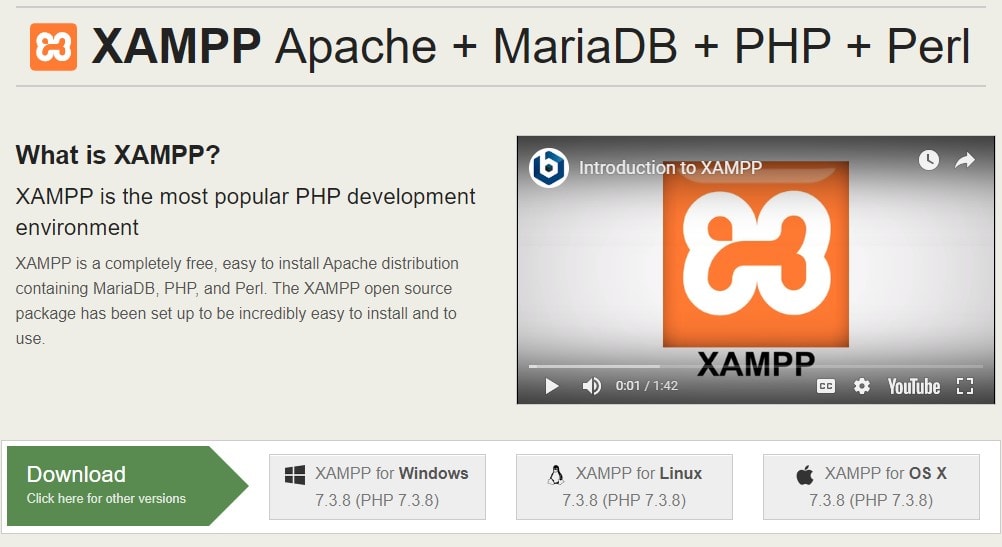
Zaženite svojo programsko opremo
Po prenosu lokalne strežniške programske opreme za ustvarjanje namestitvenega okolja WordPress je naslednji korak zagon programske opreme v računalniškem sistemu.Z zagonom programske opreme v sistemu boste razumeli različne funkcije programske opreme in vam pomagali razumeti, kako se uporablja.
Če nameravate uporabiti XAMPP za namestitev spletnega mesta WordPress, potrebujete le Apache, MySQL, PHPIn phpMyAdmin je v redu.

- Na koncu namestitve,Lahko vam pokažem Varnostno opozorilo Windows.ali rabiš S klikom na "Dovoli dostop" gumb ,Volja Požarni zid Windows Defender的 Apache HTTP ServerSeznam dovoljenih .Ne pozabite preveriti "Zasebno omrežje, kot je moje domače ali službeno omrežje" Opcije.To je zelo pomembno.Če XAMPP ni izbran, kliknite "Dovoli dostop",Potem XAMPP ne bo deloval .
- Nekateri protivirusni programi ali požarni zid lahko povzročijo težave pri namestitvi XAMPP.Če je temu tako, priporočamo, da jih začasno onemogočite, dokler XAMPP ni uspešno nameščen.
Zdaj odprite nadzorno ploščo XAMPP in zaženite strežnika Apache in MySQL.Če jih ne zaženete hkrati, ne morete dostopati do PHPMyAdmin.
Opomba: Če naletite na kakršne koli napake, na primer »Apache se je nepričakovano zaprl«, bo storitev vklopljena. msc iskanjeWord Wide Web Publishing Service In ga onemogočite
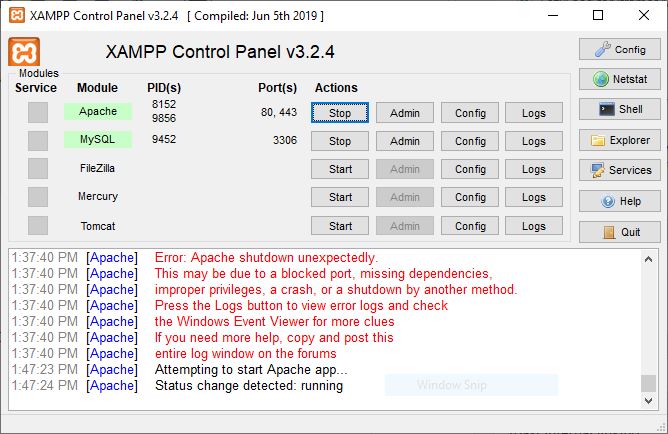
Prenesite WordPress
To je glavni korak, v katerem je treba datoteke WordPress v sistemu prenesti z uradnega spletnega mesta.
- Pojdi do Uradna spletna stran WordPress,
- Kliknite gumb Get WordPress v zgornjem desnem kotu.
- Preusmerjeni boste na novo stran.
- Zdaj kliknite na gumb "Prenesi WordPress".
- Postopek prenosa lahko traja nekaj časa, da se začne.ÿ
- Dobili boste zip datoteko.Razpakirajte datoteko in jo kopirajte za naslednjo uporabo.
Ustvarite bazo podatkov
Zdaj morate ustvariti bazo podatkov za vaše spletno mesto WordPress, da shranite svoje podatke v sistem.To je zelo pomemben korak, zato ga je treba narediti zelo previdno.Ko ustvarite bazo podatkov, si zapomnite tudi ime datoteke baze podatkov, saj si boste za dostop do podatkov WordPress morali pozneje zapomniti datoteko.
Če želite ustvariti bazo podatkov, morate slediti navodilom za majhen korak −
- Pojdite na lokalni disk, kjer je shranjena prenesena datoteka XAMPP.
- izberite htdocs Zložite in prilepite najnovejšo različico WordPressa, ki ste jo prej kopirali.
Opomba: tukaj lahko po potrebi preimenujete WordPress, na primer "zillowtechtest", ali pa ga ohranite nespremenjenega.
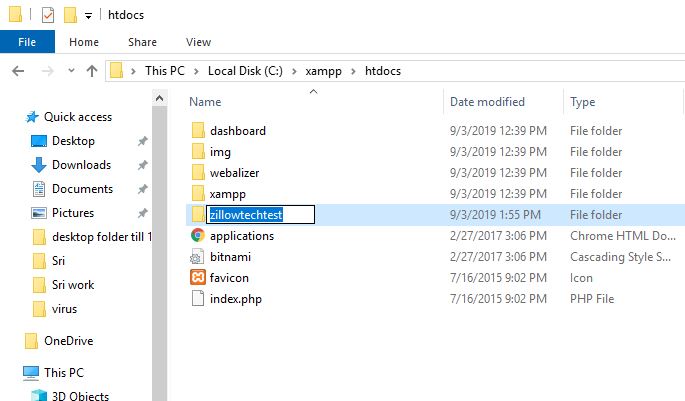
- Zdaj odprite nov zavihek v brskalniku in pojdite na localhost/phpmyadmin
- Izberite bazo podatkov
- Vnesite isto ime kot na lokalnem disku.
- Na koncu kliknite ustvariti Gumb.Vaša baza podatkov bo ustvarjena v nekaj sekundah.
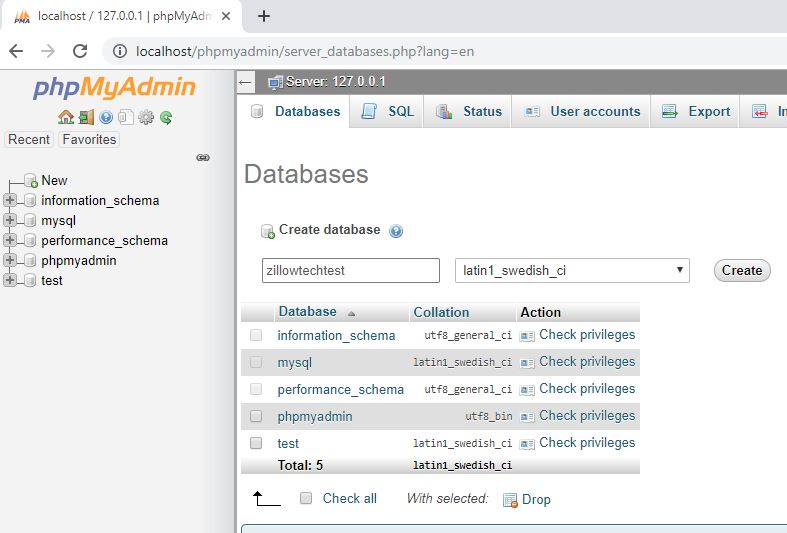
Namestite WordPress
V redu, skoraj ste končali, opraviti morate le še nekaj zadnjih stvari, da dokončate postopek namestitve WordPressa.V naslovno vrstico brskalnika vnesite localhost/WordPress (ime datoteke WordPress v htdocs) in pritisnite Enter.Zdaj izvedite še nekaj dejanj, da dokončate namestitev.
Zame je URL localhost/zillowtechtest
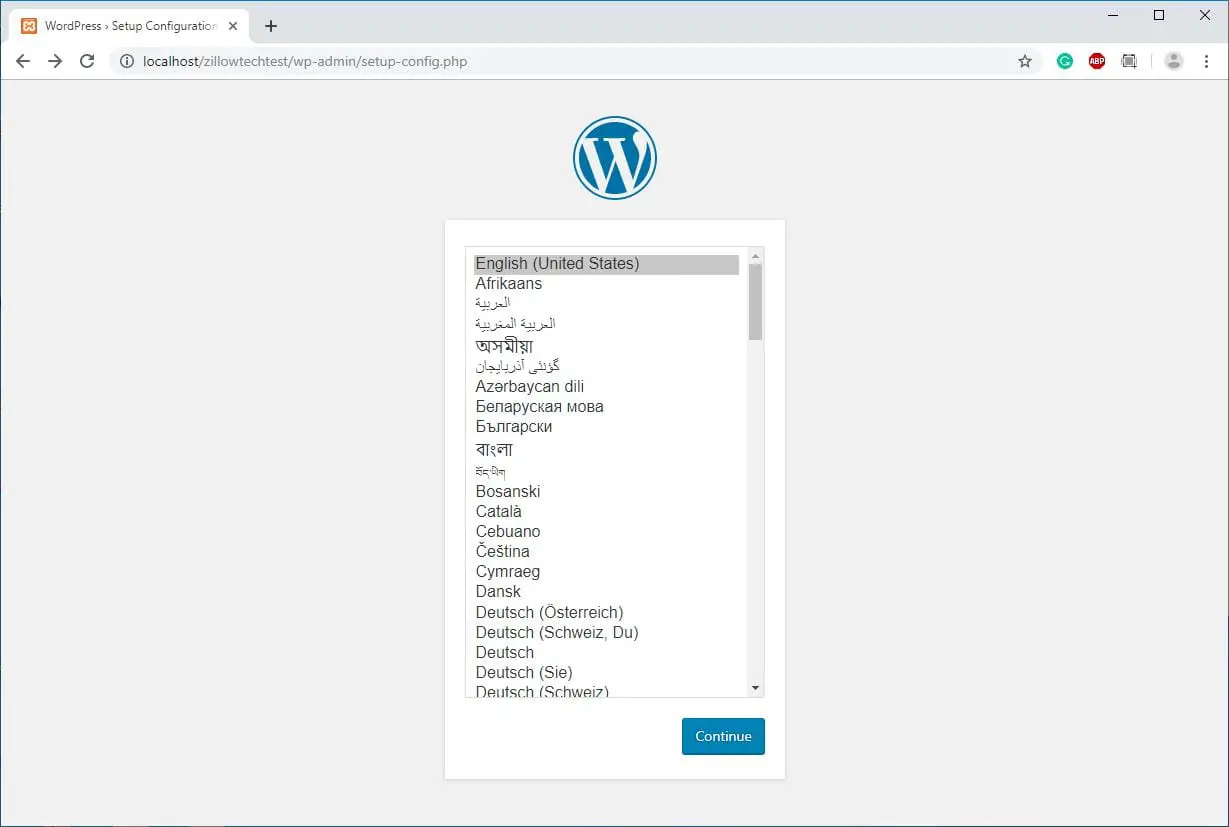
Koraki, ki jih morate izvesti, bodo:
- Izberite svoj jezik in kliknite »Nadaljuj«.
- Na naslednji strani morate vnesti predhodno ustvarjeno ime baze podatkov.
- Navesti morate tudi uporabniško ime in geslo.(Ali pustite geslo prazno)
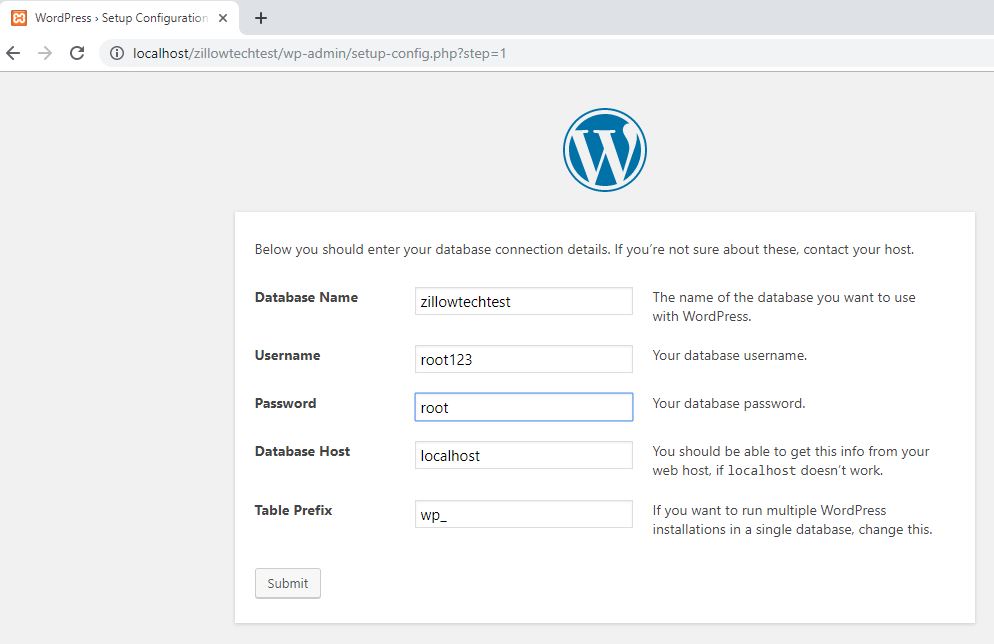
- Po predložitvi teh informacij morate zagnati postopek namestitve.
- Vnesti morate podatke, kot so naslov, uporabniško ime, geslo in e-poštni naslov, nato pa začeti postopek namestitve.
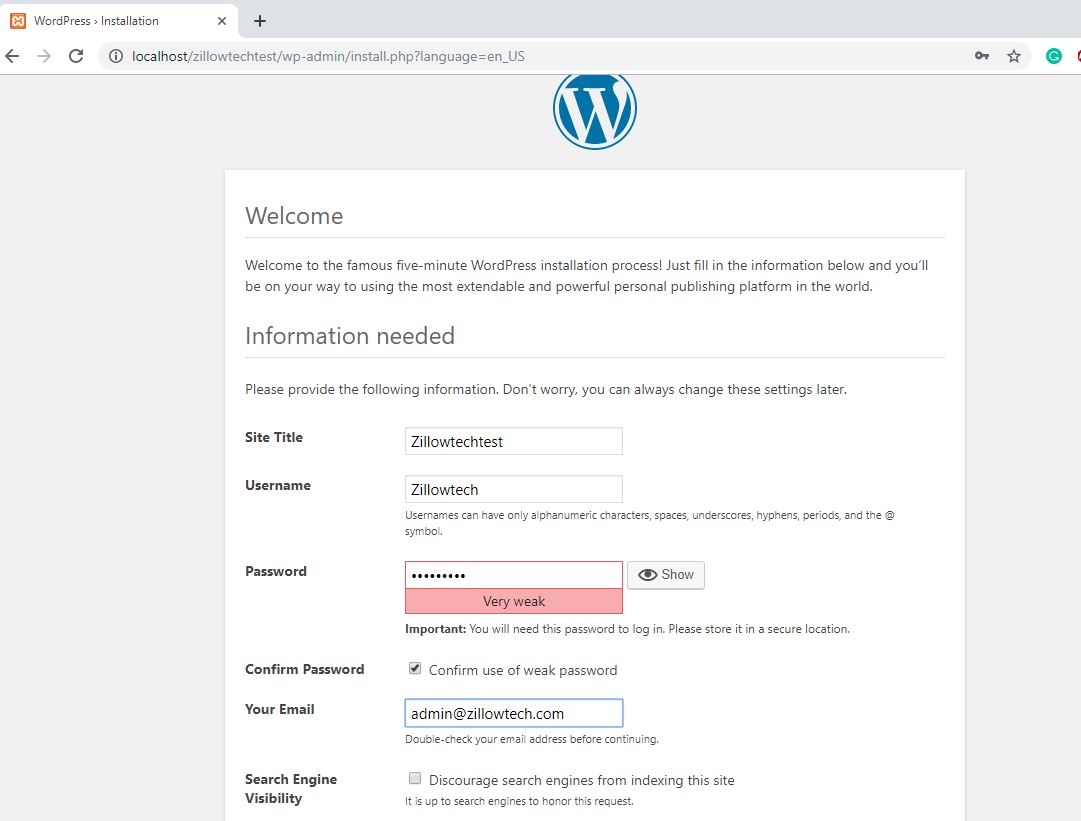
V redu, potem ko boste natančno sledili vseh sedmih korakov, boste lahko enostavno namestili WordPress na localhost.Slediti morate zgornjim korakom.
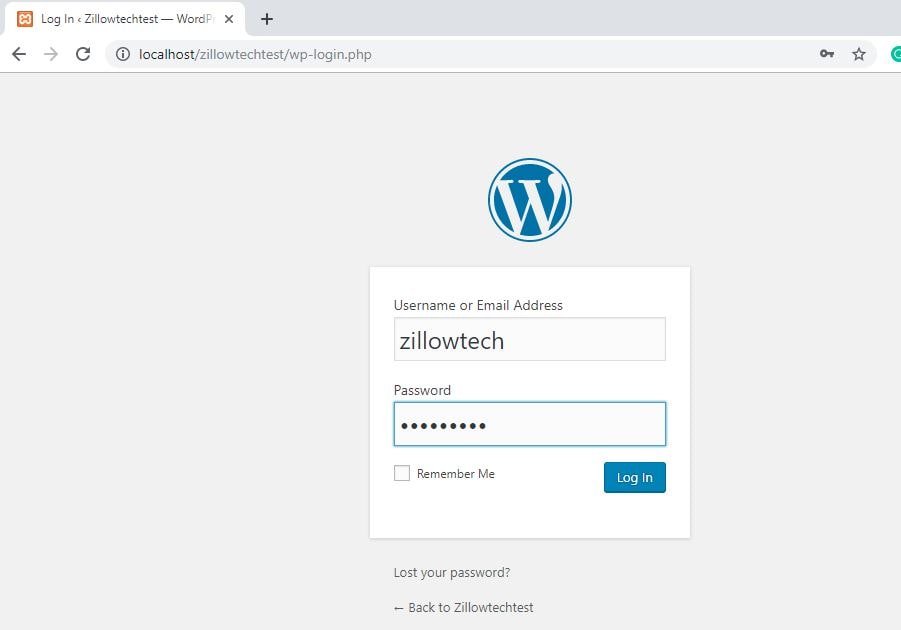
Če zgornjih navodil ne boste natančno upoštevali, boste pri nastavljanju WordPressa morda naleteli na težave in ga ne boste mogli nemoteno izvajati.
Upamo, da boste lahko brez težav namestili svoje spletno mesto WordPress, če pa naletite na kakršne koli težave pri izvajanju korakov, lahko svojo težavo omenite v spodnjem polju za komentarje in rešili bomo vašo težavo v najkrajšem možnem času Težavo in vam zagotovili specifično rešitev.

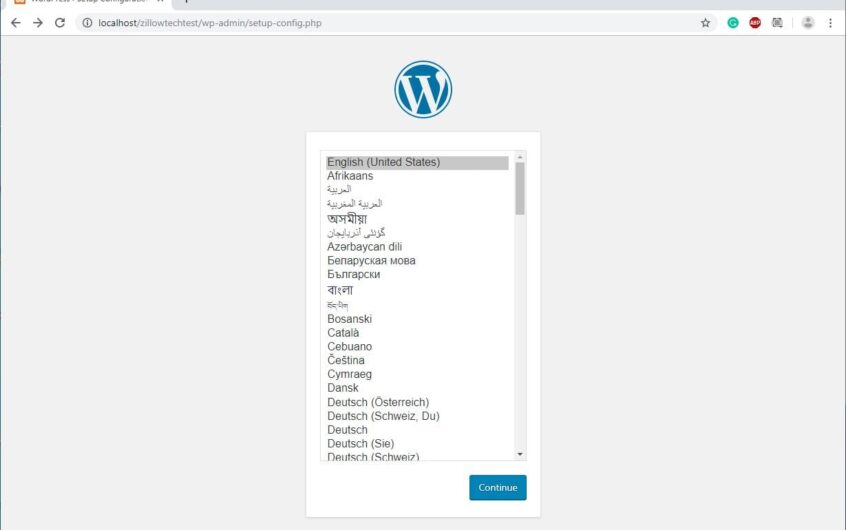

![Popravite napako notranjega strežnika WordPress 500 [5 učinkovitih rešitev]](https://oktechmasters.org/wp-content/uploads/2021/09/25171-WordPress-500-internal-server-error.jpg)
![Popravi napako WordPress pri vzpostavljanju povezave z bazo podatkov [2021]](https://oktechmasters.org/wp-content/uploads/2021/01/4092-Error-Establishing-A-Database-Connection-524x350.jpg)
